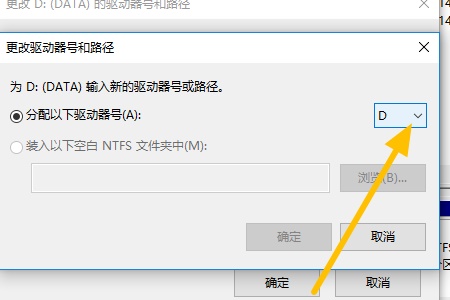有的时候,我们在安装完系统后发现我们的系统盘符不是c盘,虽然这本质上没有太大的区别,但是因为一般都是把c盘作为系统盘,所以可以在盘符管理中将系统盘符更改为c盘就可以了,下面就一起来看看win7更改系统盘符为c盘的教程吧。
win7更改c盘作为系统盘的方法
1、首先通过左下角的开始按钮进入“控制面板”
2、找到其中的“管理工具”
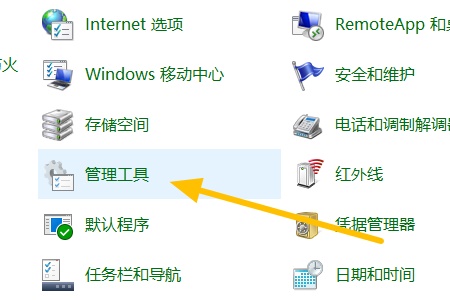
3、打开“计算机管理”
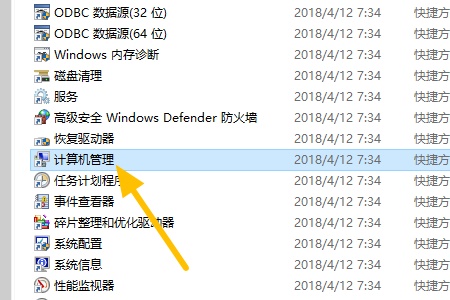
4、找到“磁盘管理”
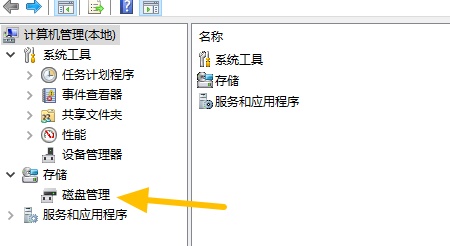
5、右键选中需要更改的系统盘,选中“更改驱动器号和路径”如图所示。
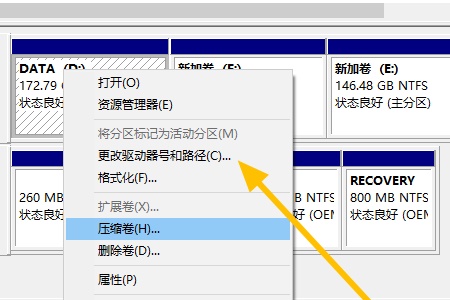
6、点击“更改”

7、最后在图示位置将D更改为C就可以了。